Kaip grįžti į „Windows 10“ po 11 -osios versijos

- 2660
- 757
- Thomas Zemlak
Darbas su flagmanų operacine sistema yra visiškai prestižinis, todėl iš anksto surinktų bandytojų skaičius visada yra didelis. Bet čia ateina oficialaus produkto pristatymo data, o registruotų „Windows 10“ vartotojai pamažu pradeda atnaujinti į dabartinę rinkinį, taip sakant, planuojamai. Ne visi sklandžiai turi tokį atnaujinimą, nes naujosios OS liaukos reikalavimai yra gana standūs. Bet net ir tarp tų. Šiandien apsvarstysime, kokias atšaukimo galimybes jie gali naudoti.

Kodėl yra noras sugrąžinti langus
Naujoji programinė įranga, ypač tokia komplekso kaip operacinė sistema, beveik visada yra „neapdorota“, su daugybe trūkumų ir klaidų. Yra dažnai klaidų, dėl kurių OS, periferinė įranga ar programos, kurias įdiegė vartotojas, iš dalies neveikia OS komponentai. „Windows 11“ nėra išimtis. Rekordinės nepatenkintų skaičiaus turėtoja, ji greičiausiai taps šiuo atžvilgiu „Vista“, tačiau tikimasi, kad jų skaičius labai tikimasi. Tarp labiausiai paplitusių priežasčių, kodėl vartotojai gali grįžti į „dešimtį“, gali būti vadinamos:
- Perėjimas prie „Windows 11“ įvyko per kitą atnaujinimą, tai yra automatiškai, nedalyvaujant, o jūs neplanuojate ir jo visai neparengėte. Ši priežastis netinka tiek daug;
- Migracija pasirodė problemiška, naujoji operacinė sistema veikia su gedimais ir daugybe klaidų, ir jums reikia bent jau stabilumo, kurį pateikė „keliolika“;
- Kai kuri įranga, kurioje anksčiau nebuvo problemų, pradėjo neteisingai veikti-galbūt dėl neišsamaus kompiuterio laikymosi sistemos reikalavimų, galbūt dėl vairuotojų nesuderinamumo. Bet kokiu atveju palaukite, kol problema išspręs problemą, paprastai nėra laiko;
- Gali būti, kad noras grįžti prie „Windows 10“ atsirado dėl to, kad kai kurios senos programos veikia neteisingai naujoje OS. Tai ypač būdinga žaidimų programinei įrangai, kurioje aktyviai dalyvauja daug kritinių sistemos išteklių;
- Galiausiai nemaža dalis vartotojų yra nepatenkinti „Windows 11“ sąsaja, kuri, jų požiūriu. Ypač kritikavo užduočių juostą, kuri prarado nustatymus, dėl kurių ją buvo galima pritaikyti.
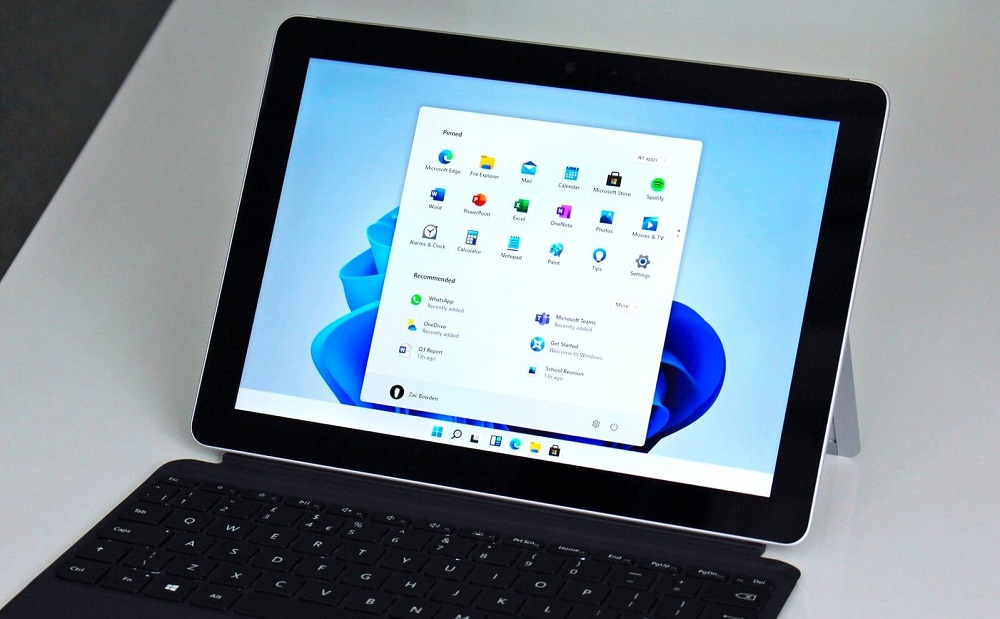
Bet kokiu atveju, „Microsoft“ į tai buvo atsižvelgiama, suteikiant galimybę visiškai neskausmingai grįžti į senąją operacinę. Jūs pasakysite, kad neužtenka 10 dienų už pilną „Windows“ testavimą, ir jūs būsite teisingi. Tokiu atveju yra būdas padidinti bandymo laiką iki dviejų mėnesių, po kurio vienintelis būdas grįžti į „dešimtį“ bus švarus montavimas.
Kodėl tiksliai 10 dienų? Faktas yra tas, kad visi duomenys apie senosios OS nustatymus yra saugomi „Windows“ faile.Senas, kuris paprastai yra sistemos disko šaknyje ir turi gana didelį dydį. Po 10 dienų po diegimo šis failas automatiškai ištrinamas, o be jo automatinis atkūrimas neprarandant duomenų tampa neįmanoma. Pratęsdami bandymo laikotarpį iki 60 dienų, jūs tiesiog atidedate šio failo ištrynimą.
Būdai, kaip sugrąžinti „Windows 11“ iki 10 versijos
„Microsoft“ teigia, kad „Windows 11“ veikia greičiau nei jo pirmtakas. Bet net jei tai tiesa, daugeliui abejonių, našumo padidėjimą visiškai išlygina trūkumai, kuriuos minėjome ankstesniame skyriuje.
Taigi bandymai grįžti šiuo metu nėra visiškai atskirti atvejai. Galbūt ateityje viskas pasikeis, tačiau kol kas daugelis vartotojų ieško būdų, kaip grįžti į „Bosom“ „dešimtys“. Tam naujoji operacinė sistema turi standartinį įrankį, leidžiantį atlikti šią operaciją kuo greičiau. Žinoma, metodas tinka tik tuo atveju, jei perkeliate į „Windows 11“, atnaujindami iš „Dešimtys“. Antrasis apribojimas, kaip minėta aukščiau, yra dešimties dienų laikotarpis nuo perėjimo, po kurio dėl „Windows“ pašalinimo.Senas neturės ko atkurti.
Pirmiausia apsvarstykite visą laiko sistemos versiją su „Windows“ 11–10.
Klasikinė versija: grįžkite į ankstesnę OS versiją 10 dienų
Tiesą sakant, daugelio vartotojų pakanka, kad šis laikotarpis galėtų priimti galutinį sprendimą toliau įvaldyti „Windows 11“ ar grįžti į įprastą aplinką. Antru atveju naujoji OS turi specialų algoritmą, kuris palengvina tokį atšaukimą be jokių pasekmių:
- Naudodami meniu „Pradėti“ arba naudojant „Win+I“ derinį, mes paleidžiame parametrų sistemos naudingumą;
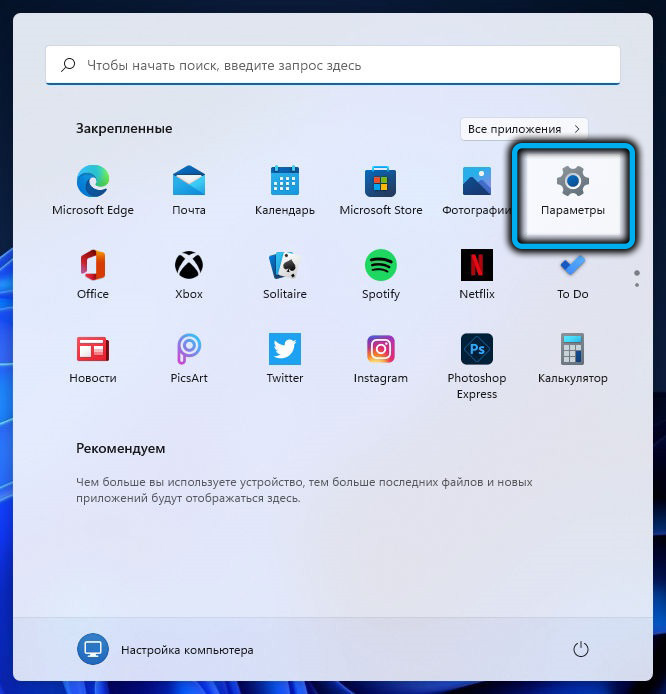
- Pasirinkite skirtuką „Sistema“;
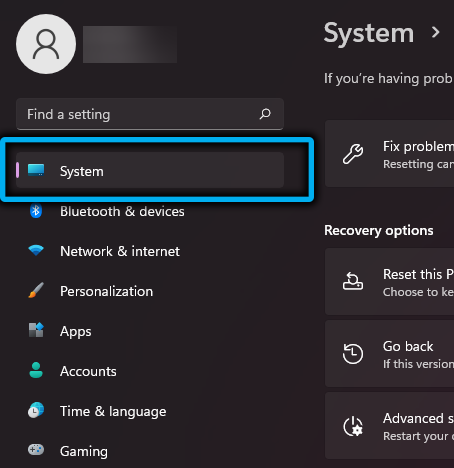
- Dešiniajame bloke spustelėkite skyrių „Restauravimas“;
- Blokas bus atnaujintas, jame ieškome skyriaus „Restauravimo parametrai“ ir, priešingai „Ankstesnė„ Windows “versija„ Įdėkite mygtuką atgal “;
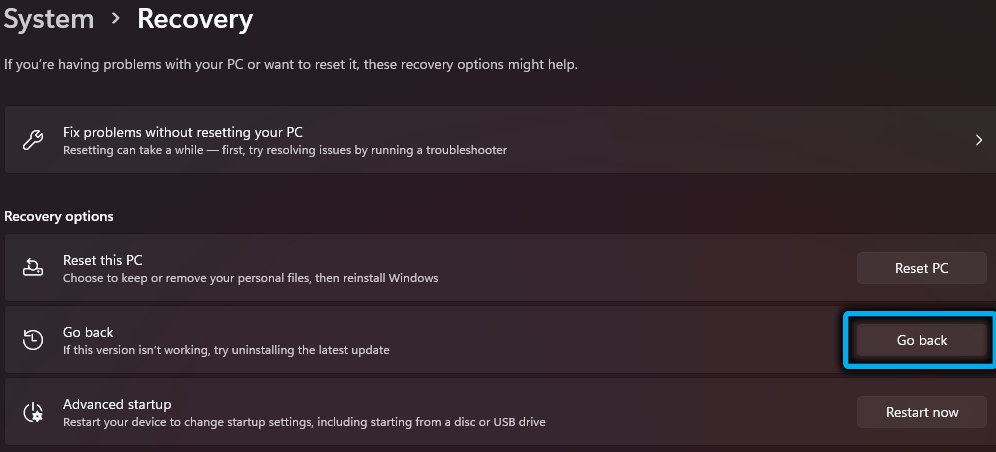
- Atidarys naują dialogo langą, kuriame bus paprašyta nurodyti priežastį, kodėl norite grįžti į senąją OS (parinktis yra privaloma, nenurodant bent vienos priežasties iš siūlomo mygtuko „Kitas“ bus neaktyvus). Galite nurodyti savo priežastį arba paaiškinti atitinkamame lauke pasirinktą;
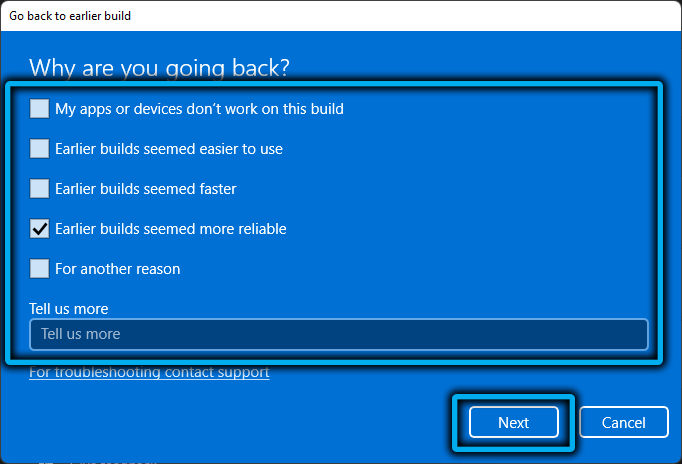
- Naujajame lange būsite bandyti atgrasyti jus nuo atšaukimo, siūlydami nustatyti visus naujausius atnaujinimus, kurie, pasak kūrėjų, gali pašalinti iškilusias problemas. Spustelėkite mygtuką „Ne, ačiū“, kad galėtumėte tęsti „Windows 10“ atšaukimo procedūrą;
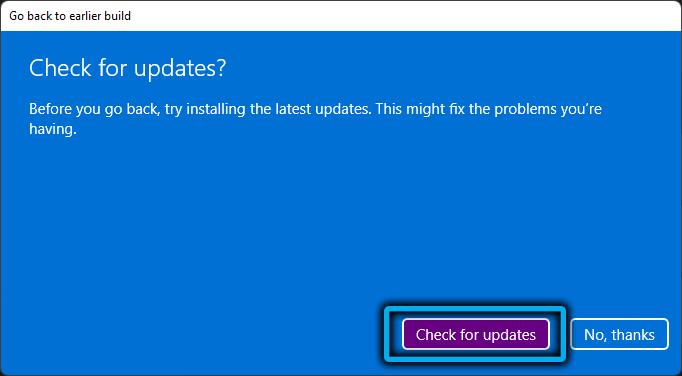
- Kitame lange būsite įspėti, kad po perėjimo bus įdiegtos programos, taip pat atkurti nustatymus, pagamintus „Windows 11“. Spustelėkite „Kitas“;
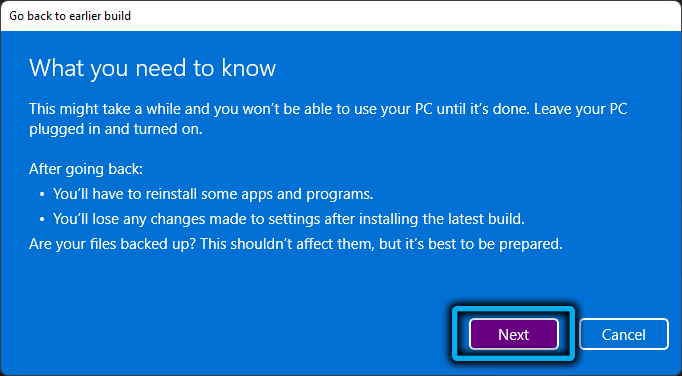
- Ir vėl atsidarys įspėjamasis langas, kuriame jūsų bus paprašyta nejudėti toliau, jei neprisimenate slaptažodžio iš „Dešimtys“. Žinoma, jei įvestumėte į sistemą su slaptažodžiu. Spustelėkite „Kitas“;
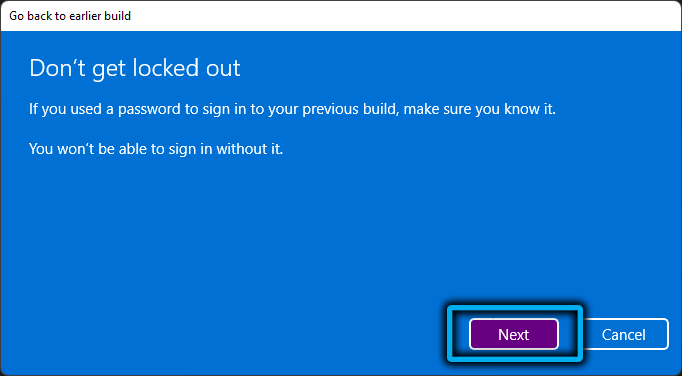
- Paskutiniame lange dar reikia spustelėti mygtuką „Grįžti į ankstesnį surinkimą“, po kurio kompiuteris bus paleistas iš naujo, vėliau paleidus atkūrimo procedūrą, naudojant duomenis iš „Windows“ failo.Senas.
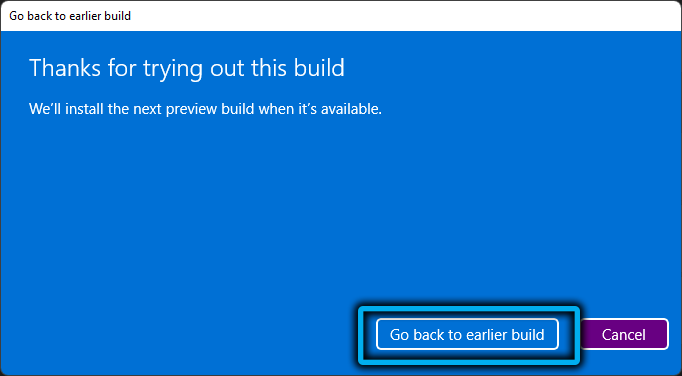
Padėtis yra įmanoma, kai atšaukimas nebuvo sėkmingas dėl tam tikros klaidos šio atvejo, turėtumėte pabandyti grįžti į „Windows 10“ tuo pačiu algoritmu, o jei gedimo atveju turėsite įdiegti „dešimt“ dešimties „dešimties“ „Iš pakrovimo terpės.
Atkreipkite dėmesį, kad jei jūs pats ištrynėte „Windows“.Senasis, pavyzdžiui, dėl vietos trūkumo sistemos diske ar skyriuje, tada aukščiau aprašyta procedūra tikrai nesėkmingai pasibaigs nesėkmingai.
Svarbus. Net jei atšaukimas įvyktų sėkmingai, jūsų kompiuteryje vis tiek bus registracija su „Windows Insider“. Praktiniu požiūriu tai reiškia, kad bet kuriuo metu kompiuterį vėl galima atnaujinti į „Windows 11“, kai tik pateikiamas šis atnaujinimas, ir tada turėsite dar kartą grąžinti. Galite užkirsti kelią automatinei perkėlimui į senjorų versiją nustatymuose, uždraudę bet kokius sistemos atnaujinimus.Kaip pratęsti bandymus iki 60 dienų
Jei pasibaigs 10 -os dienos laikotarpis, jis neveiks nuo „Windows 11“ iki 10 - mygtukas „Atgal“ nustatymuose išnyks.
Taigi, jei jums reikia daugiau laiko, kad suprastumėte, ar likti ant flagmano OS, ar grįžti prie suprojektuotos parinkties, galite pratęsti bandymo laikotarpį. Tai daroma taip:
- Paskambinkite į konsolę, kad „atliktumėte“ „Win+R“ derinį, įveskite komandą CMD ir pradėkite komandinės eilutės vertėją administratoriaus vardu, mes užspaudžiame „Ctrl+Shift“ ir spustelėkite Gerai;
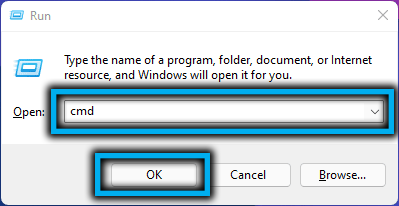
- Panašiai galite įvesti meniu „Pradėti“, įvesdami tą pačią komandą paieškos lauke ir pasirinkdami rezultatus komandinės eilutės paleidimą su privilegijomis;
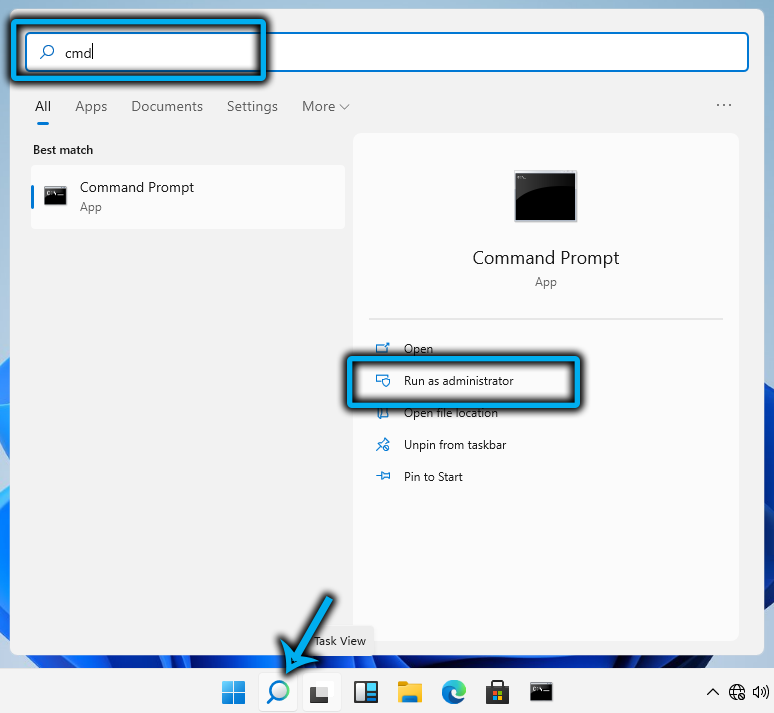
- Lange „Console“ įvedame komandą „DSS /Get -SosunInstallWindow“, užpildydami „Enter“ paspaudus - tai yra būdas sužinoti, koks dabartinis grąžinimo laikotarpis. Jei numeris 10 yra pašaliname „Windows“ eilutėje, bandymo laikotarpis dar nesibaigė ir jį galima išplėsti. Jei yra klaidų įrašas, jis neveiks aukščiau aprašyto grąžinimo, taip pat pratęsite grąžos laikotarpį;
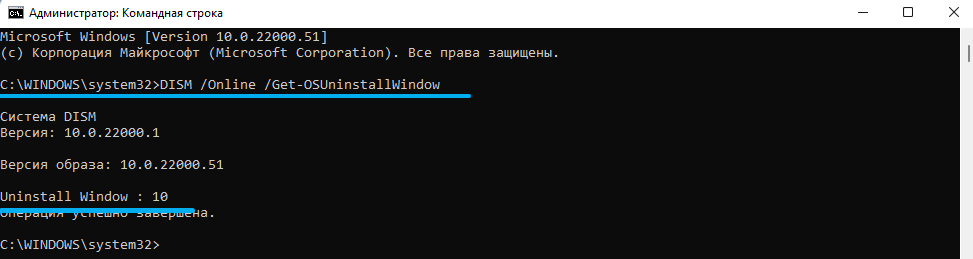
- Norėdami padidinti bandymo periodą, mes surinkame „Dism/Online“/„Set-SosunInstallWindow“/vertės komandą: 60, kurio rezultatas bus pranešimas apie sėkmingą operacijos užbaigimą. Galite patikrinti ankstesnę komandą - numeris 10 turėtų būti pakeistas 60.
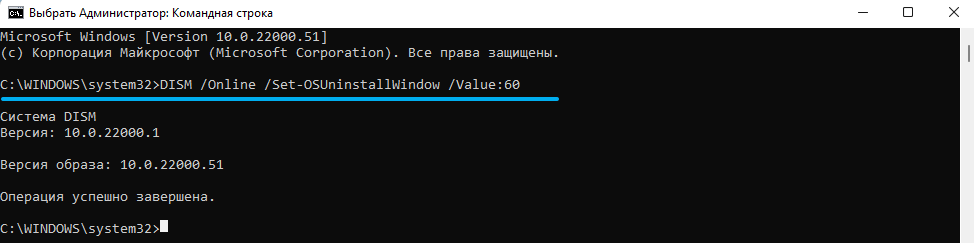
Tiesą sakant, patartina atlikti tokį pratęsimą iškart po atnaujinimo į „Windows 11“. Per visą du mėnesius galėsite bet kuriuo metu grąžinti sistemą, naudodamiesi ankstesniame skyriuje aprašytu algoritmu. Su sąlyga, kad „Windows“ failas.Senas tavęs pašalino.
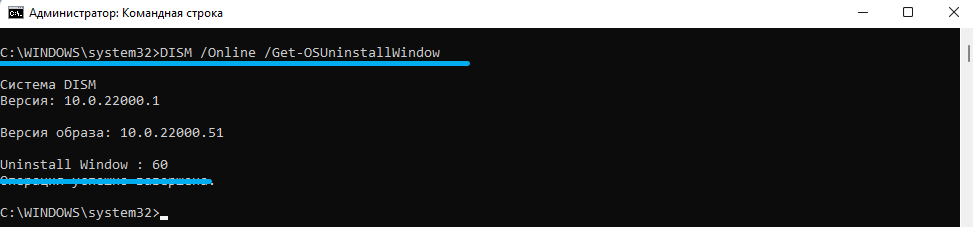
Grynas montavimas
Jei visi terminai pasibaigė arba failas su sena versija buvo ištrinta, vienintelis būdas grąžinti „Windows 10“ naudojant „Windows 11“, kuris nepatiko, atlikti pakartotinį įdiegimą. Svarbu žinoti, kad visi sistemos diske duomenys bus ištrinti, ir jei jame saugomi šis diskas, yra vieninteliai arba kritiškai svarbūs failai/aplankai, turite juos nukopijuoti į kitą terpę arba atlikti rezervo kopijavimo operaciją.
Taigi, apsvarstykime žingsnis po žingsnio, kad būtų galima visiškai iš naujo įdiegti „Windows 10“:
- Mes einame į oficialų 10 -osios operacinės sistemos versijos įkėlimo puslapį;
- Spustelėkite mygtuką „Atsisiųsti įrankį dabar“ („Atsisiųskite diegimo programą“);
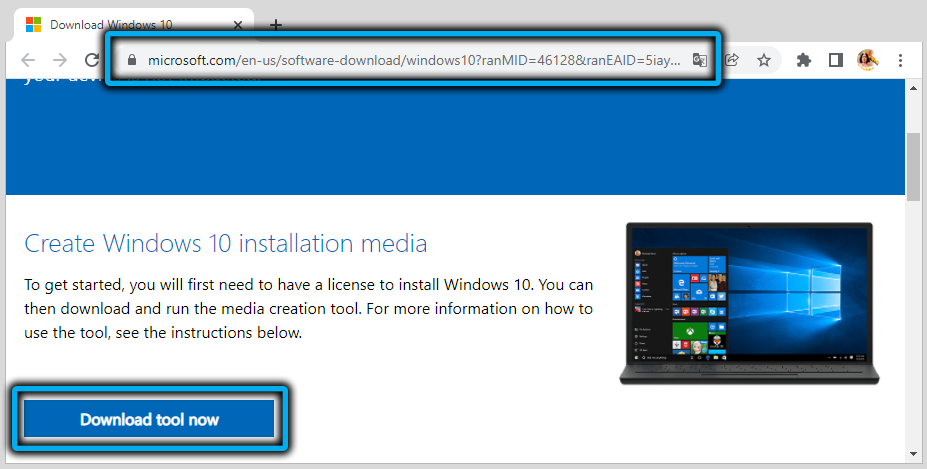
- Kai tik „MediceCreationTool“ failas.EXE bus įkeltas, spustelėkite jį, kad pradėtumėte;
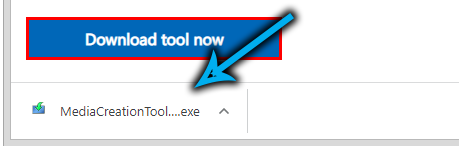
- Pasirodys standartinis „Pop -Up“ langas su klausimu, ar leidžiate programai atlikti pakeitimus kompiuteryje - mes atsakome teigiamai;
- Atidarys langą su licencijos sutarties sąlygomis, o mygtukas „Priimti“ ne iš karto. Kai tik tai tampa įmanoma, spustelėkite jį;
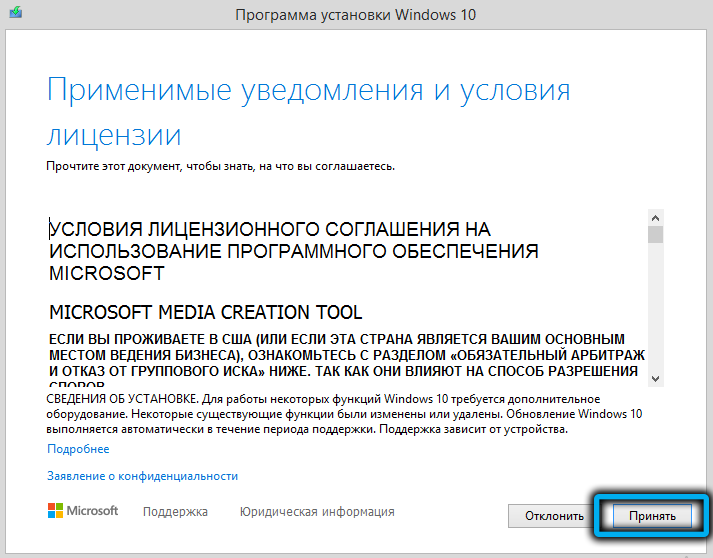
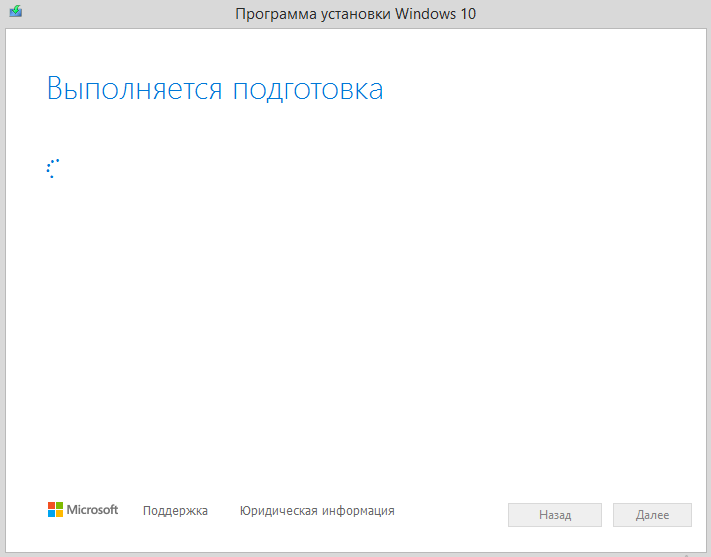
- Parengiamasis ekranas mirksi kelias sekundes, o kitame lange turite pasirinkti parametrą „Atnaujinkite šį kompiuterį dabar“ ir paspauskite kitą mygtuką;
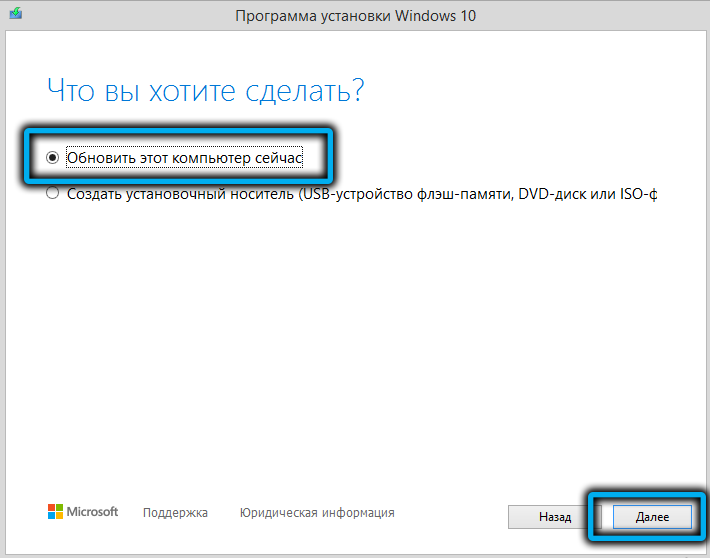
- „Windows 10“ vaizdas pradės įkelti jūsų kompiuterio vaizdą. Atsisiuntimas priklauso nuo interneto greičio, šiuo metu vis tiek galite toliau naudoti kompiuterį;
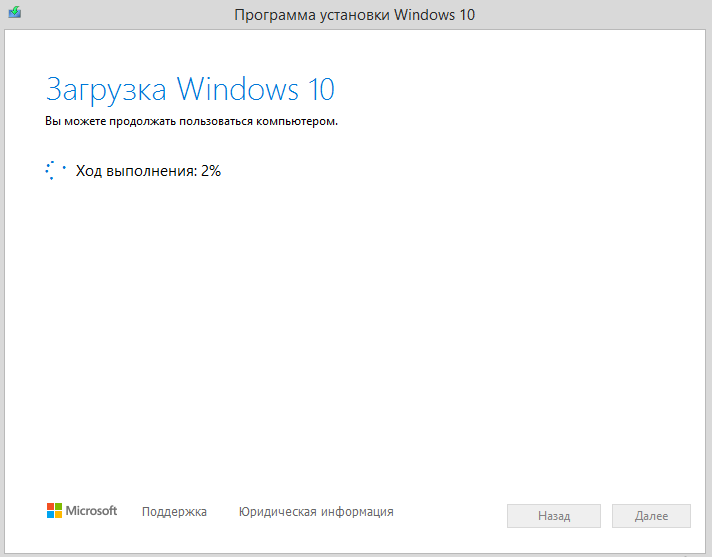
- Kai apkrova bus baigta, spustelėkite kitą mygtuką, dar kartą sutinkame su licencijos sutarties sąlygomis;
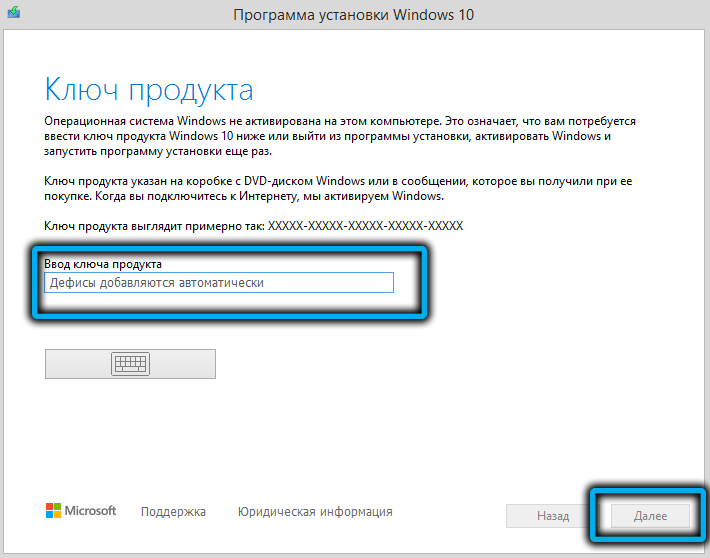
- Naujajame lange esame įsitikinę, kad parametras nieko nėra aktyvus, paspauskite kitą mygtuką;
- Galiausiai mes pasiekiame galutinį ekraną, kuriame turite paspausti mygtuką Diegti, kad pradėtumėte diegimo procesą „Dešimt“. Čia neįmanoma atšaukti.
Kai „Windows 11“ nepavyks 10. Tai užtruks daug laiko, po to galėsite atkurti duomenis, nukopijuotus prieš atšaukimą. Ir būtinai nepamirškite atsisakyti atnaujinti, kitaip „Windows 11“ dar kartą numuša jūsų duris.
Išvada
Žinoma, per pirmąsias 10 bandymo dienų yra daug lengviau naudoti pirmąjį metodą arba pratęsti grąžinimo laiką iki dviejų mėnesių. Jei jus supainioja tik užduočių skydelio absurdas, tada situacija yra taisoma, ir mes jau aprašėme, kaip. Pabandykite tai nustatyti, galbūt jūsų noras grįžti į „Windows 10“ išnyks. Jei priežastys yra rimtesnių problemų ir nežinote būdų, kaip jas išspręsti, tikimės, kad mūsų nurodymas padės jums grąžinti pinigus kuo neskausmingiau.
- « Kaip pašalinti grupavimo grupavimo grupių skydą „Windows 11“
- Kaip pakeisti „Windows 11“ užduočių skydelio dydį »

